Масштаб Автокад — как масштабировать в AutoCAD
Часто на чертежах требуется увеличивать или уменьшать объекты. Чтобы изменить масштаб объекта в Автокаде (AutoCAD), предназначена команда «Масштаб». Про масштаб чертежа (например, 1:100, 1:50 и т.д.) читайте в этой статье.
Рассмотрим, как в Автокаде изменить масштаб. Масштабирование в AutoCAD, выполняемое с помощью команды «Масштаб», приводит к изменению размеров построенных объектов. При этом пропорции масштабируемых объектов не меняются.
Есть несколько способов, как настроить масштаб в Автокаде:
1. Вкладка «Главная» → панель «Редактирование». После чего необходимо указать щелчком ЛКМ объект масштабирования. Чтобы закончить выбор, нажмите «Enter» или правую кнопку мыши.
2. Выберите объекты для масштабирования. Нажмите правую кнопку мыши в области чертежа и из контекстного меню выберите «Масштаб» в Автокаде (Аutocad).
Далее необходимо указать точку, относительно которой будет производиться операция масштабирования. Это точка, которая после масштабирования должна остаться на том же месте, где и была. Сейчас я ее укажу в левом нижнем углу прямоугольника.
Это точка, которая после масштабирования должна остаться на том же месте, где и была. Сейчас я ее укажу в левом нижнем углу прямоугольника.
Теперь нужно указать масштабный коэффициент. Если ввести 2, то объект увеличится в 2 раза. А если ввести 0.5, то объект уменьшится в 2 раза. Обязательно используйте точку при введении нецелого числа.
Результат проделанных операций позволяет изменять масштаб в Автокаде (Аutocad). У команды «Масштаб» в AutoCAD есть несколько опций. Рассмотрим, как их применять.
Опция «Копия»
Разберём, как задать масштаб в Автокаде. В Автокад масштаб чертежа можно установить таким образом. Например, Вам надо увеличить объект в Х раза. При этом требуется, чтобы в итоге на чертеже появились исходный объект и его увеличенная копия.
Тогда после указания базовой точки введите с клавиатуры ключевую букву опции «К». Затем задайте коэффициент выражением деления, например, 1/8 (или 0.125).
Опция «Опорный отрезок»
Чтобы понять, как в Автокаде изменить масштаб, необходимо следовать следующим этапам. Допустим, Вам надо изменить масштаб прямоугольника в Автокаде (Аutocad) на чертеже в AutoCAD таким образом, чтобы его длина стала равна диаметру окружности.
Допустим, Вам надо изменить масштаб прямоугольника в Автокаде (Аutocad) на чертеже в AutoCAD таким образом, чтобы его длина стала равна диаметру окружности.
Для этого мы можем графически на чертеже показать нужные нам размеры. Для начала соединим нужные точки прямоугольника и окружности, как показано на рисунке. Теперь выбираем прямоугольник, так как масштабировать мы будем его. Вызываем команду «Масштаб» в AutoCAD. Базовую точку указываем в точке, в которой мы соединили объекты.
Выбираем опцию «Опорный отрезок». Можно просто ввести с клавиатуры ключевик «О». Программа AutoCAD просит нас указать длину опорного отрезка. Мы покажем ее графически на чертеже. Опорный отрезок — это то расстояние, которое мы хотим отмасштабировать. В нашем случае это длина прямоугольника. Указываем ее щелчками левой кнопки мыши в углах прямоугольника. См. рис.
Теперь, если мы начнем отводить курсор, то увидим, что прямоугольник масштабируется относительно базовой точки. Чтобы сделать длину прямоугольника равной диаметру окружности, щелкаем ЛКМ по правой точке диаметра окружности.
Чтобы сделать длину прямоугольника равной диаметру окружности, щелкаем ЛКМ по правой точке диаметра окружности.
Мы рассмотрели команду «Масштаб» в AutoCAD и научились изменять масштаб объектов и задавать в Автокад масштаб чертежа. Также узнали полезные опции команды масштабирования в AutoCAD, такие как «Копия» и «Опорный отрезок».
- Редактирование
Масштаб в AutoCAD: как настроить по ГОСТ
Чертежи должны выполнятся в натуральную величину (1:1) или в масштабе. ГОСТ 2.302-68 «ЕСКД. Масштабы» устанавливает масштабы изображений на чертежах и их обозначения для всех отраслей промышленности и строительства.
| Масштабы уменьшения | 1:2; 1:2,5; 1:4; 1:5; 1:10; 1:15; 1:20; 1:25; 1:40; 1:50; 1:75; 1:100; 1:200; 1:400; 1:500; 1:800; 1:1000 |
| Натуральная величина | 1:1 |
| Масштабы увеличения | 2:1; 2,5:1; 4:1; 5:1; 10:1; 20:1; 40:1; 50:1; 100:1 |
Раньше, когда чертили на бумаге, необходимо было пересчитывать каждый размер, чтобы правильно выполнить чертеж. Сейчас мало кто чертит вручную (да, да, еще встречаются такие «динозавры»), а используют программы, например AutoCAD. Излишне напрягать мозг и калькулятор смысла нет, поэтому все чертежи выполнятся в натуральную величину в пространстве Модели, а в пространство листа выводятся в необходимом масштабе.
Сейчас мало кто чертит вручную (да, да, еще встречаются такие «динозавры»), а используют программы, например AutoCAD. Излишне напрягать мозг и калькулятор смысла нет, поэтому все чертежи выполнятся в натуральную величину в пространстве Модели, а в пространство листа выводятся в необходимом масштабе.
Некоторые проектировщики «старой школы» продолжают и в AutoCAD чертить в масштабе, но я настоятельно не рекомендую так делать. Выполнить чертеж в натуральную величину гораздо быстрее и проще. А получить нужный вам фрагмент в нужном масштабе в пространстве Листа никакой сложности нет.
Оставим на время пространства Листа и Модели и вернёмся к масштабам. По-умолчанию в AutoCAD список масштабов отличается от ГОСТ. Ничего удивительного в этом нет, т.к. AutoCAD разрабатывается, в первую очередь, для иностранного рынка, а там другие стандарты. Этот список можно достаточно легко изменить и сделать соответствующим ГОСТ. Зачем нам дюймы?
Я покажу как настроить (удалить лишние масштабы, добавить нужные) список масштабов. Это делается один раз и больше не будет необходимости добавлять нужный масштаб вручную в каждый чертеж. После настройки масштабов AutoCAD все ваши новые чертежи будут содержать правильный список. «А что же со старыми чертежами?» — спросите вы. Там всё также просто. Четыре клика мышкой и список масштабов чертежа будет соответствовать ГОСТ.
Это делается один раз и больше не будет необходимости добавлять нужный масштаб вручную в каждый чертеж. После настройки масштабов AutoCAD все ваши новые чертежи будут содержать правильный список. «А что же со старыми чертежами?» — спросите вы. Там всё также просто. Четыре клика мышкой и список масштабов чертежа будет соответствовать ГОСТ.
Настраиваем список масштабов в 7 шагов (я приведу пример настройки для англоязычной версии):
- Запускаем AutoCAD;
- Вводим в командной строке «_options» и видим окно с настройками;
- Переключаемся на вкладку «User Preferences» и нажимаем кнопку «Default Scale List…»;
- При помощи кнопки «Delete» удаляем масштабы, не соответствующие ГОСТ;
- При помощи кнопки «Add…» добавляем новые масштабы. В верхнем поле вводим название масштаба. В левое нижнее поле вводим единицы в пространстве Листа, в правое — в пространстве Модели. Например, для масштаба уменьшения 1:100 в левом нижнем поле будет «1», а в правом нижнем — «100».
 Для масштаба увеличения — наоборот;
Для масштаба увеличения — наоборот; - Повторяем п.5 чтобы получить все масштабы;
- Закрываем все окна с настройками.
Всё! Теперь все ваши новые чертежи будут содержать правильный список масштабов. Займёмся старыми и чужими чертежами.
В старых чертежах и в чертежах, которые вы получаете от других людей, список масштабов наверняка отличается, если они не выполнили необходимы настройки, как мы. Также AutoCAD 2008 «грешил» неправильными масштабами, а точнее «замусориванием списка», подтягивая масштабы из внешних ссылок и добавляя в их название префикс «XREF_». Избавимся от них в четыре клика мышкой:
- В пространстве Модели кликаем на текущий аннотативный масштаб и выбираем из списка «Custom…» Это 1-й и 2-й клики. Можно набрать в командной строке «_scalelistedit»;
- Видим уже знакомое окно. Нажимаем кнопку «Reset». Происходит сброс списка масштабов чертежа, он приводится к виду по-умолчанию (как мы настроили). Это 3-й клик;
- Закрываем окно.
 Это 4-й клик мышкой.
Это 4-й клик мышкой.
Для тех, кто ненавидит мышь, все эти настройки (добавление, удаление, редактирование, сброс) можно выполнить из командной строки AutoCAD вообще не открывая никаких окон
Если интересно, пишите, расскажу как.
Подпишитесь и получайте уведомления о новых статьях на e-mail
Scale List — Генератор аккордовых ладов
В следующей таблице перечислены все гаммы, доступные в полной версии Chord Scale Generator. Также можно создавать собственные шкалы и добавлять их в список шкал. Кроме того, вы можете легко импортировать больше гамм, которые предоставляет Chord Scale Generator.
Церковные лады
| Имя | Интервалы | или * | |
|---|---|---|---|
| Мажор и натуральный минор (N.M.) | Ионический | 1-2-3-4-5-6-7 | I, NM III, майор |
| Дориан | 1-2-б3-4-5-6-б7 | II, Нью-Мексико IV | |
| Фригийский | 1-б2-б3-4-5-б6-б7 | III, Н. М.В М.В | |
| Лидиан | 1-2-3-#4-5-6-7 | IV, Н. М. VI | |
| Миксолидийский | 1-2-3-4-5-6-b7 | В, Нью-Мексико VII | |
| Эолийский | 1-2-б3-4-5-б6-б7 | VI, N.M.I, минор, натуральный минор, чистый минор | |
| Локриан | 1-b2-b3-4-b5-b6-b7 | VII, Нью-Мексико II | |
| Гармонический минор (H.M.) | Эолийский 7 | 1-2-б3-4-5-б6-7 | Х.М. I, гармонический минор |
| Локриан 6 | 1-b2-b3-4-b5-6-b7 | Х.М. II, локрийский № 6 | |
| Ионический #5 | 1-2-3-4-#5-6-7 | Х.М. III, Ионический Дополненный | |
| Дориан #4 | 1-2-b3-#4-5-6-b7 | Х.М. IV | |
| Фригийский 3 | 1-б2-3-4-5-б6-б7 | Х.М. V, фригийская доминанта, фригийская майор, испанская, испанская цыганская | |
| Лидиан #2 | 1-#2-3-#4-5-6-7 | Х.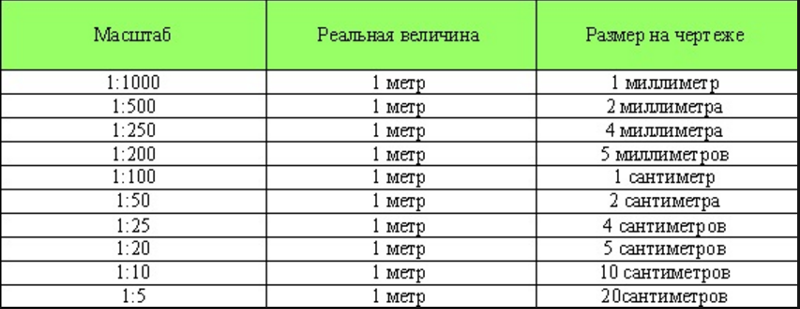 М. ВИ М. ВИ | |
| Локриан b4 bb7 | 1-b2-b3-b4-b5-b6-bb7 | Х.М. VII | |
| Мелодический минор (М.М.) | Эолийский 6 7 | 1-2-b3-4-5-6-7 | М.М. I, Мелодический минор, Джазовый минор |
| Фригийский 6 | 1-б2-б3-4-5-6-б7 | М.М. II, дорийский b2, фригийский #6 | |
| Лидиан #5 | 1-2-3-#4-#5-6-7 | М.М. III, Лидийский дополненный | |
| Лидийский b7 | 1-2-3-#4-5-6-b7 | М.М. IV, лидийская доминанта, миксолидийская № 11, миксолидийская № 4, обертон, акустический | |
| Эолийский 3 | 1-2-3-4-5-b6-b7 | М.М. V, эолийская доминанта, миксолидийский b13, миксолидийский b6 | |
| Локриан 2 | 1-2-b3-4-b5-b6-b7 | М.М. VI, Локр #2 | |
| Локриан b4 | 1-b2-b3-b4-b5-b6-b7 | М.М. VII, измененный, измененный доминантный, уменьшенный полный тон, доминантный полный тон |
Бибоб, Блюз и многое другое
| Имя | Интервалы | или * | |
|---|---|---|---|
| Бибоб | Доминант Бибопа | 1-2-3-4-5-6-#6-7 | — |
| Бибоб Мейджор | 1-2-3-4-5-б6-6-7 | — | |
| Малый Бибоб | 1-2-б3-3-4-5-6-б7 | — | |
| Бебоб Мелодик Минор | 1-2-б3-4-5-б6-6-7 | — | |
| Синий | Блюз мажор | 1-2-б3-3-5-6 | — |
| Блюз минор | 1-б3-4-б5-5-б7 | Блюз | |
| Синий Уменьшенный | 1-b2-b3-3-b5-5-6-b7 | (вспомогательный) Уменьшенный синий, полуцелый | |
| Блюзовая пентатоника | 1-б3-4-5-б7 | Минорная пентатоника | |
| Блюз Рок-н-ролл | 1-2-б3-3-4-б5-5-6-б7 | — | |
| Цыган | Цыганский майор | 1-б2-3-4-5-б6-7 | Византийский |
| Несовершеннолетняя цыганка | 1-2-b3-b5-5-b6-7 | Малый венгерский | |
| Венгерский цыган | 1-2-b3-#4-5-b6-b7 | — | |
| Испанский цыган | 1-б2-3-4-5-б6-б7 | Испанский, Фригийский 3 | |
| Пентатоника | Мажорная пентатоника | 1-2-3-5-6 | Диатонический |
| Нейтральная пентатоника | 1-2-4-5-b7 | Египетский | |
| Рок-пентатоника | 1-b3-4-#5-b7 | — | |
| Шотландская пентатоника | 1-2-4-5-6 | — | |
| Минорная пентатоника | 1-б3-4-5-б7 | Блюзовая пентатоника | |
| Целая половина | Целиком | 1-2-3-#4-#5-#6 | Вспомогательный усиленный |
| Целая половина | 1-2-b3-4-#4-#5-6-7 | Ш-В, Уменьшенный, Тусклый Целый | |
| Полуцелая | 1-b2-b3-3-b5-5-6-b7 | Уменьшенный блюз, (вспомогательный) Уменьшенный доминантный, тусклый половинный, H-W | |
| Прочее | Дополненный | 1-#2-3-5-#5-7 | — |
| Византийский | 1-б2-3-4-5-б6-7 | Цыганский майор | |
| Хроматический | 1-#1-2-#2-3-4-#4-5-#5-6-#6-7 | — | |
| Загадочный (По возрастанию) | 1-b2-3-#4-#5-#6-7 | Загадочная Верди (Восхождение) | |
| Загадочный (По убыванию) | 1-б2-3-4-б6-б7-7 | Загадочная Верди (По убыванию) | |
| Основной венгерский номер | 1-б3-3-б5-5-6-б7 | — | |
| Малый венгерский | 1-2-b3-b5-5-b6-7 | Несовершеннолетняя цыганка | |
| Неаполитанский майор | 1-b2-b3-4-5-6-7 | — | |
| Малый неаполитанский | 1-b2-b3-4-5-b6-7 | — | |
| Обертон | 1-2-3-#4-5-6-b7 | Акустика, Lydian b7 | |
| Прометей | 1-2-3-б5-6-б7 | Мистик | |
| Прометей Неаполитанский | 1-б2-3-б5-6-б7 | — | |
| Испанский, 8 тонов | 1-b2-b3-3-4-b5-b6-b7 | — |
*) ака означает «также известный как»
задач, связанных с чертежом в масштабе, с решенными примерами
Ключевые понятия
- Чертеж в масштабе.

- Определите фактическую длину с помощью чертежей в масштабе.
- Используйте масштабные коэффициенты для решения задач с площадью.
- Воспроизведение чертежа в другом масштабе.
Чертеж в масштабе:
Чертеж в масштабе — это увеличенный или уменьшенный рисунок объекта, который пропорционален фактическому объекту.
Решение:
На изображении есть два изображения домов, дом справа — это уменьшенное изображение реального дома. Здесь нас просят найти высоту дома с левой стороны.
Масштаб здесь указан как 2 дюйма = 5 футов.
Мы определяем высоту фактического дома в футах, если его длина составляет 8,5 дюймов.
Используйте пропорцию, чтобы найти фактическую длину x острова.
5 / 2 = x / 8,5
Умножьте на 8,5 обе части уравнения.
5 / 2 × 8,5 =
x / 8,5 x 8,5 =
42,5 / 2 = x
x = 21,25 фута.
Таким образом, мы заключаем, что фактическая высота дома составляет 21,25 фута.
8.1.1 Найдите фактическую длину с помощью чертежа в масштабеПример 1: Эмили отправляется в путешествие. Она определяет расстояние, которое ей нужно преодолеть, используя карту. Масштаб на ее карте гласит: 1 дюйм = 40 миль. Она измеряет расстояние в 6 дюймов. Определить дальность поездки.
Решение: Заметим, что масштаб карты 1 дюйм = 40 миль.
Шаг 1: Используйте двойную числовую линию для обозначения расстояния отрисовки шкалы и фактического расстояния.
Шаг 2: Используйте пропорцию, чтобы найти фактическое расстояние x поездки.
40/ 1 = x / 6
Умножьте на 6 обе части уравнения.
40/1 × 6 = x6 × 6
40 × 6 / 1 = x
x = 240 миль.
Таким образом, мы делаем вывод, что Эмили планирует поездку на 240 миль.
Пример 2: Остров на чертеже имеет ширину 2,5 дюйма.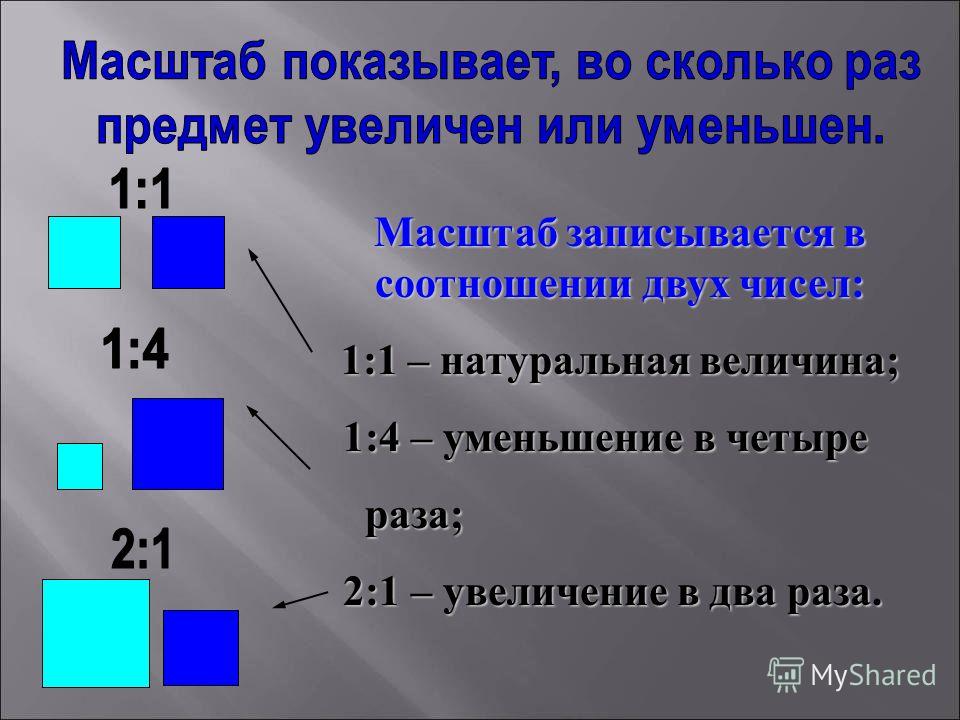 Масштаб, используемый в чертеже, составляет 1 дюйм = 1,5 фута. Какова ширина острова?
Масштаб, используемый в чертеже, составляет 1 дюйм = 1,5 фута. Какова ширина острова?
Решение: Мы видим, что масштаб на чертеже 1 дюйм = 1,5 фута.
Шаг 1: Используйте двойную числовую линию для представления ширины чертежа шкалы и фактической ширины.
Шаг 2: Используйте пропорцию, чтобы найти фактическую ширину, пусть «x» будет шириной острова.
1,5 / 1 = x/ 2,5
Умножьте на 2,5 обе части уравнения.
1,5 /1 × 2,5 = х / 2,5 × 2,5
1,5 × 2,5 / 1 = х
х = 3,75
Следовательно, мы заключаем, что ширина острова составляет 3,75 фута.
8.1.2 Использование коэффициентов масштабирования для решения задач с площадямиПример 1: Художник решает нарисовать на стене картину, изображенную ниже. Он хочет увеличить картинку и использует масштаб 1 см = 5 ярдов, чтобы обобщить площадь, необходимую для ее рисования. Сколько площади ему нужно, чтобы нарисовать картину?
Решение: Используйте уравнение в форме y = kx для представления пропорционального отношения между длинами на чертеже x и фактическими длинами y. Константа пропорциональности k является масштабным коэффициентом.
Константа пропорциональности k является масштабным коэффициентом.
Шаг 1: Найдите фактическую длину L картины, используя заданную длину l.
L = k × l
L = 5 × 5
L = 25 ярдов.
Шаг 2: Найдите фактическую ширину W картины, используя заданную ширину w.
Ш = k × ш
Ш = 5 × 5
Ш = 25 ярдов.
Шаг 3: Вычислите площадь картины на стене
Площадь = произведение двух смежных сторон
Площадь = длина × ширина
Площадь = 25 × 25
Площадь = 625 квадратных ярдов.
Следовательно, мы заключаем, что площадь стены, необходимая для завершения росписи, составляет 625 квадратных ярдов.
Пример 2: Определите площадь в квадратных ярдах сада в форме треугольника, представленного на чертеже в масштабе.
Решение: Используйте уравнение в форме y = kx для представления пропорционального отношения между длинами на чертеже x и фактическими длинами y. Константа пропорциональности k является масштабным коэффициентом.
Константа пропорциональности k является масштабным коэффициентом.
Шаг 1: Найдите фактическое основание B треугольника, используя заданное основание b.
B = k × b
B = 2 × 4,5
B = 9 ярдов.
Шаг 2: Найдите фактическую высоту H треугольника, используя заданную высоту h.
H= k × h
H= 2 × 6
H = 12 ярдов.
Шаг 3: Рассчитайте площадь сада в форме треугольника.
Площадь треуголь
Площадь = 108/2
Площадь = 54 квадратных ярда.
Таким образом, мы заключаем, что площадь сада в форме треугольника составляет 54 квадратных метра.
8.1.3 Воспроизведение чертежа в другом масштабеПример 1: Чертеж ниже имеет масштаб 1 единица = 4 см. Воспроизведите рисунок в масштабе 1 единица = 12 см и вычислите его площадь.
Решение:
Шаг 1: Найдите фактическую длину L, используя длину l на чертеже в масштабе.
Фактическая длина L = k × x
L = 9 × 4
L = 36 сантиметров.
Шаг 2: Найдите фактическую ширину W, используя ширину на чертеже в масштабе
Фактическая ширина W = k × x
W = 6 × 4
W = 24 сантиметра.
Шаг 3: Найдите новый масштаб чертежа.
Возьмите любое измерение. В этом случае возьмем длину.
36 см × 1 шт. / 12 см
= 36 шт. / 12
3 шт.
24 см × 1 шт. / 12 см
= 36 шт. / 12
2 шт.
Таким образом, воспроизведенный чертеж будет иметь размеры 3 на 2 единицы.
Пример 2: На чертеже в масштабе показан существующий коровник. Они хотят, чтобы длина амбара составляла 5 дюймов. Какими будут новые масштабы и ширина сарая?
Решение:
Шаг 1: Найдите фактическую длину L и фактическую ширину W коровника.
Определите коэффициент масштабирования, используемый для представления чертежа.
Фактическая длина L = k × x
L = 100 × 200
L = 2000 метров.
Фактическая ширина W = k × x
W = 100 × 10
W = 1000 метров.
Шаг 2: Найдите новый масштаб для амбара в реальном амбаре.
2000 метров / 5 дюймов = 400 метров / 1 дюйм
Новый масштаб 1 дюйм = 400 метров означает, что 1 дюйм на чертеже равен 400 метрам реального коровника.
Шаг 3: Найдите ширину, используя новый масштаб.
Вт = k × w
1000 = 400 × w
1000 = 400 × w
ш = 2,5 дюйма.
Размеры нового чертежа будут 5 дюймов на 2,5 дюйма.
Упражнение:
- Александр чертит схему здания на бумаге размером 8 дюймов. Если используется масштаб 1 дюйм = 100 футов, определите фактическую высоту здания.
- Если расстояние на карте равно 2 см = 50 метров. Что такое масштабный коэффициент?
- В упомянутом масштабе карты 1 см = 22 мили. Если расстояние между Хагерстауном и Аннаполисом указано на карте как 6 см.
 Найдите расстояние между двумя точками.
Найдите расстояние между двумя точками. - Какова площадь в квадратных футах, если на чертеже в масштабе изображен ромб размером 3 дюйма. Используемая шкала: 1 дюйм = 3 фута.
- Определите площадь игровой площадки размером 10 см на 8 см, показанную на чертеже, если 1 см равен 24 футам.
- Какова площадь квадратного окна, сторона которого равна 0,75 дюйма, а масштаб, использованный на чертеже, равен 1 дюйму = 2 метрам?
- 40 миль на карте представлены 5-дюймовой линией. Если карту увеличить в 3 раза, каков будет масштаб увеличенной карты?
- Оригинальный чертеж бетонного патио размером 14 на 12 дюймов имеет масштаб 2 дюйма = 3 фута. Адам хочет сделать новый чертеж патио длиной 18 дюймов. Каков масштаб нового чертежа?
- Каково фактическое основание треугольника?
10. На карте 1 дюйм = 8 миль, два отеля находятся на расстоянии 8 дюймов друг от друга. Какое расстояние между двумя отелями?
Чему мы научились?
- Что такое чертежи в масштабе
- Определение фактической длины с помощью чертежей в масштабе.


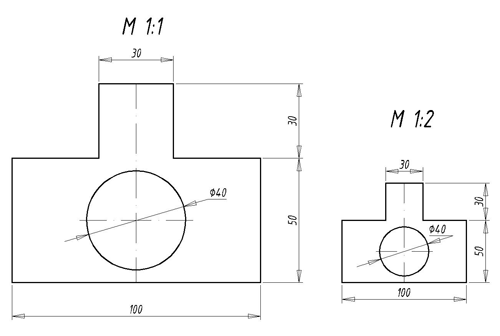 Для масштаба увеличения — наоборот;
Для масштаба увеличения — наоборот;  Это 4-й клик мышкой.
Это 4-й клик мышкой.
 Найдите расстояние между двумя точками.
Найдите расстояние между двумя точками.